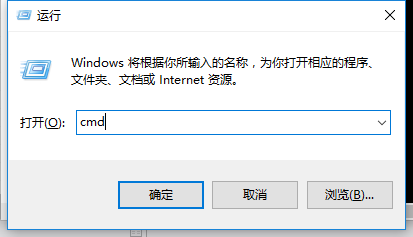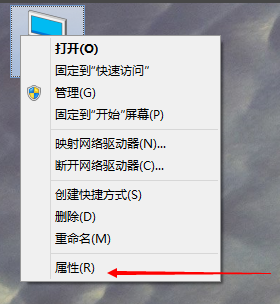小白教你怎么删除系统服务
- 时间:2024年08月01日 07:54:39 来源:魔法猪系统重装大师官网 人气:2488
作为园林艺术家编辑,我为您重新编排了以下内容:
网友们普遍反映,在安装部分软件时,往往会自动下载并安装其他一些软件。即使将这些多余的软件删除,也往往会发现它们仍然存在于运行程序中,这让许多电脑新手感到困惑。为此,本文将为您演示如何彻底删除这些系统服务。
在我们的电脑使用过程中,总会有一些我们不需要的服务和应用程序,比如谷歌。尽管电脑上并没有安装任何谷歌相关的软件,但在程序列表中却会出现,占用内存。那么,我们该如何删除这些系统服务呢?接下来,我将为您一一解答。
如何删除系统服务的图文教程
按下快捷键“win+r”打开运行,然后在搜索框中输入cmd,进入命令行模式。
接下来,我们来了解一下如何删除系统服务。输入“sc delete 服务名”,然后按回车,这里的服务名需用英文双引号括起。
当看到提示已成功删除的服务时,就说明操作完成了。
需要注意的是,服务名并非命令行中显示的名称。接着,我们来了解另一种删除系统服务的方法。
方法二:
1. 打开开始菜单,选择运行,然后输入 regedit 回车,打开注册表编辑器。
2. 接着,定位到 HKEY_LOCAL_MACHINE\\SYSTEM\\CurrentControlSet\\Services 项。
3. 在服务列表中找到对应的服务名称,然后将其删除即可。
以上就是如何删除系统服务的详细步骤。希望对您有所帮助。
除此之外,我们还为您准备了更多实用的电脑操作技巧,敬请关注我们的后续文章。祝您使用愉快!
删除服务,服务,系统服务,系统